修改此控制項目會使頁面自動更新

在 Mac 上還原以「時光機」備份的項目
如果你是使用「時光機」來備份 Mac 上的檔案,則可以輕鬆地找回遺失的項目,或還原較舊版本的檔案。你可以在多個 App 中使用「時光機」。
在 Mac 上,為你要還原的檔案開啟視窗。
例如,如要還原你不小心從「文件」資料夾中刪除的檔案,請開啟「文件」資料夾。如要復原電郵訊息,請開啟「郵件」中的收件箱。
如果遺失桌面中的項目,則不需要開啟視窗。
在 Mac 上使用「啟動台」來檢視和開啟 App,並開啟「時光機」。當你的 Mac 連接到備份磁碟時,會出現一則訊息。
你也可以按一下選單列中的「時光機」圖像
 ,然後選擇「進入時光機」來開啟「時光機」。如果選單列中沒有顯示「時光機」圖像,請選擇「蘋果」選單
,然後選擇「進入時光機」來開啟「時光機」。如果選單列中沒有顯示「時光機」圖像,請選擇「蘋果」選單  >「系統偏好設定⋯」,按一下「時光機」,然後剔選「在選單列中顯示時光機」。
>「系統偏好設定⋯」,按一下「時光機」,然後剔選「在選單列中顯示時光機」。使用箭嘴或時間軸來瀏覽本機快照和備份。
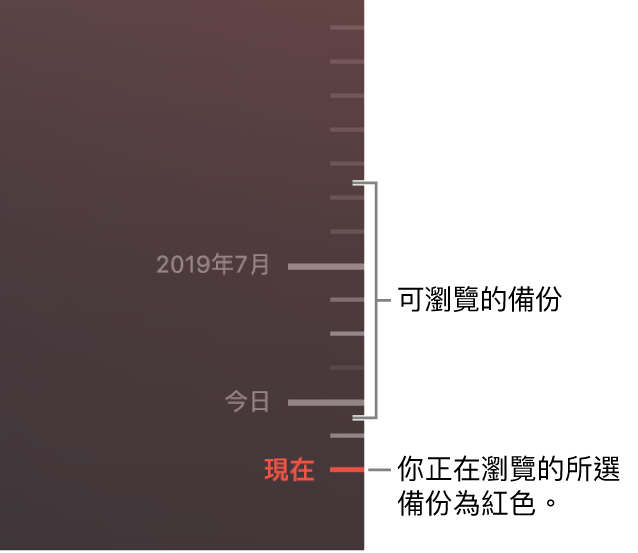
如果你看見有光照在半黑灰的剔選符號上,表示備份磁碟上的備份仍在載入中或驗證中。
選擇一或多個你要還原的項目(這些項目可包含資料夾或整個磁碟),然後按一下「還原」。
還原的項目會回到它的原始位置。例如,如果項目是在「文件」資料夾中,它就會回到「文件」資料夾。
許多 App 可讓你在個別文件中使用「時光機」,如此一來,你就可以檢查和閱讀舊版本來尋找你要的版本。請參閱在 Mac 上檢視和還原文件的舊版本。
你可使用「iCloud 雲碟」和「iCloud相片」將文件、相片和影片安全地儲存於 iCloud。請參閱備份或保護檔案的方式。